
முறை 1: Avatan.
Avatan ஒரு முழு இலவச கிராபிக்ஸ் ஆசிரியர், பின்வரும் ஒரு பெரிய தொகுப்பு கருவிகள் அல்ல இருந்து வேறுபட்டது. இருப்பினும், நீங்கள் அடிப்படை அளவுருக்கள் மட்டுமே கட்டமைக்க வேண்டும் என்றால், கண்கள் மாறும் மற்றும் வண்ணம், இந்த வலை சேவை செய்தபின் பணி சமாளிக்க வேண்டும்.
ஆன்லைன் சேவை Avatan செல்க
- Avatan தளத்திற்கு நகரும் பிறகு, "திறந்த புகைப்படம்" பொத்தானை சொடுக்கவும்.
- திறந்த "எக்ஸ்ப்ளோரர்" சாளரத்தில், மாற்ற தேவையான ஸ்னாப்ஷாட் கண்டுபிடிக்க.
- எடிட்டிங் போது, "Retouch" மெனுவிற்கு நகர்த்தவும்.
- மெனுவில் இடது பக்கத்தில் தோன்றும், அதில் நீங்கள் "கண் நிறத்தை" தேர்வு செய்ய வேண்டும்.
- நிலையான வண்ணங்களில் ஒன்றை அமைக்கவும் அல்லது தட்டில் விரும்பிய நிழலைத் தேர்ந்தெடுக்கவும். ஜூம் கருவியைப் பயன்படுத்துவதற்குப் பிறகு, புகைப்படத்தின் தேவையான பகுதியை கொண்டு வருதல்.
- தேவையான மாற்றங்களைச் செய்யுங்கள், உங்கள் கண்களை கட்டி, "விண்ணப்பிக்கவும்" என்பதைக் கிளிக் செய்யவும்.
- பிற அணுகக்கூடிய கருவிகளைப் பயன்படுத்துவதன் மூலம் முழுமையான எடிட்டிங், மற்றும் தயாராக கிளிக் செய்யவும் உங்கள் கணினி பதிவிறக்க செல்ல "சேமி".
- பெயரை அமைக்கவும், தரத்தை தேர்ந்தெடுத்து, படத்தை "சேமி" என்பதைக் கிளிக் செய்யவும்.
- அறுவை சிகிச்சையின் வெற்றிகரமான மரணதண்டனை உங்களுக்கு அறிவிக்கப்படும், பின்னர் நீங்கள் பிற புகைப்படங்களைத் திருத்தவோ அல்லது தற்போதைய எடிட்டரை மூடவோ தொடரலாம்.
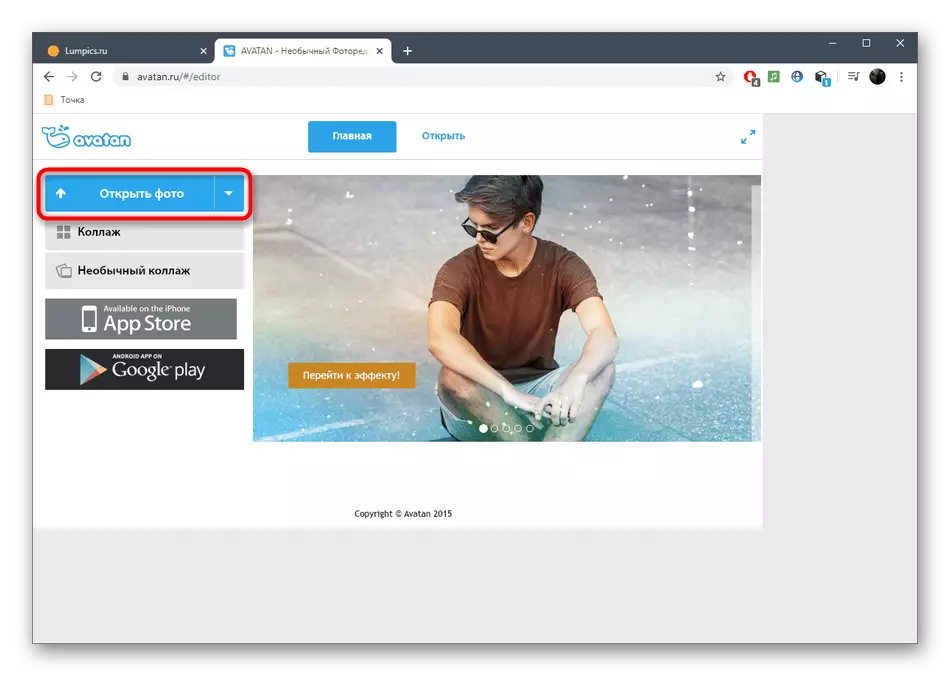
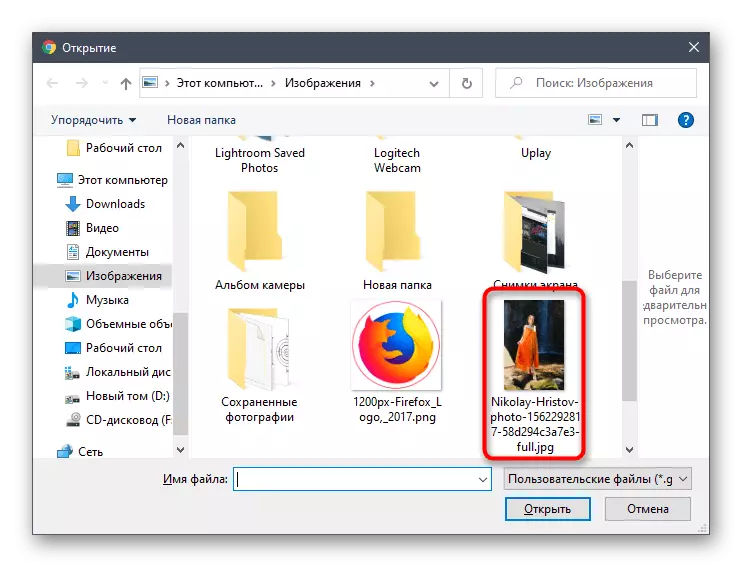
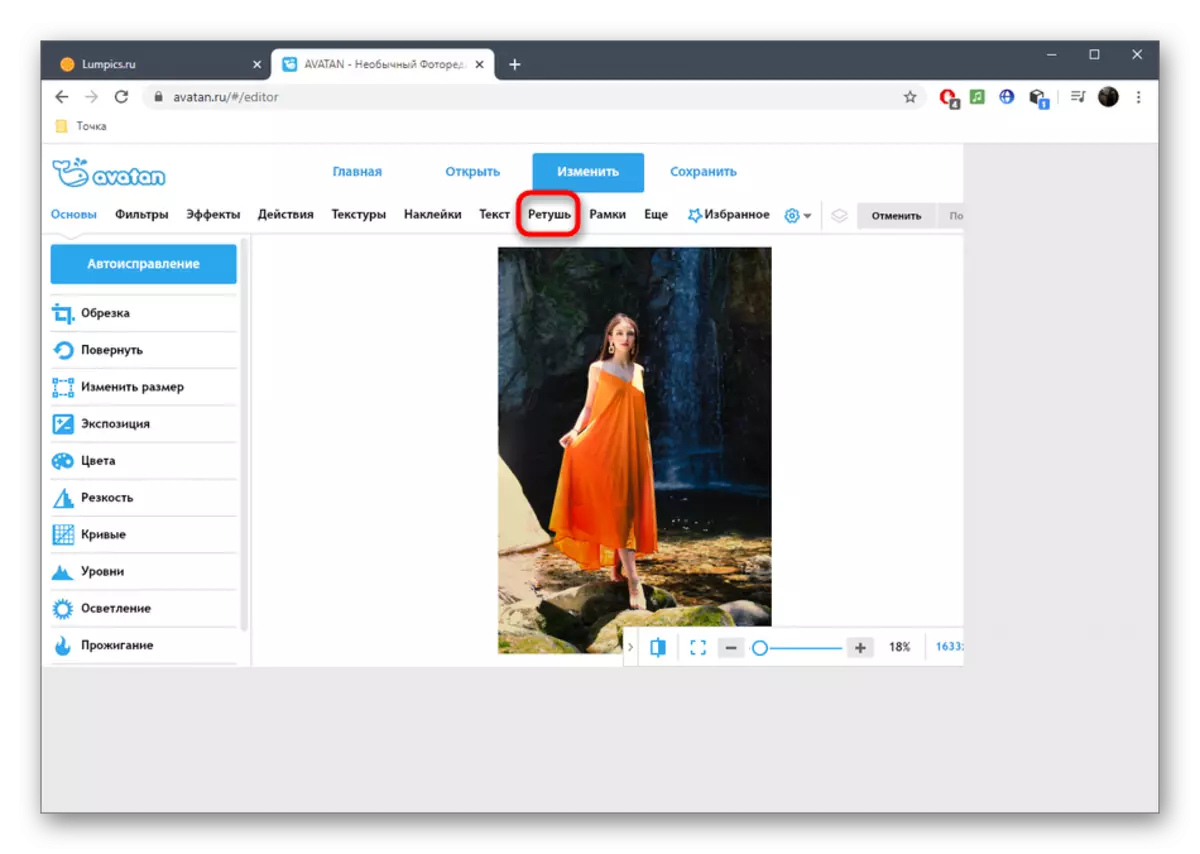
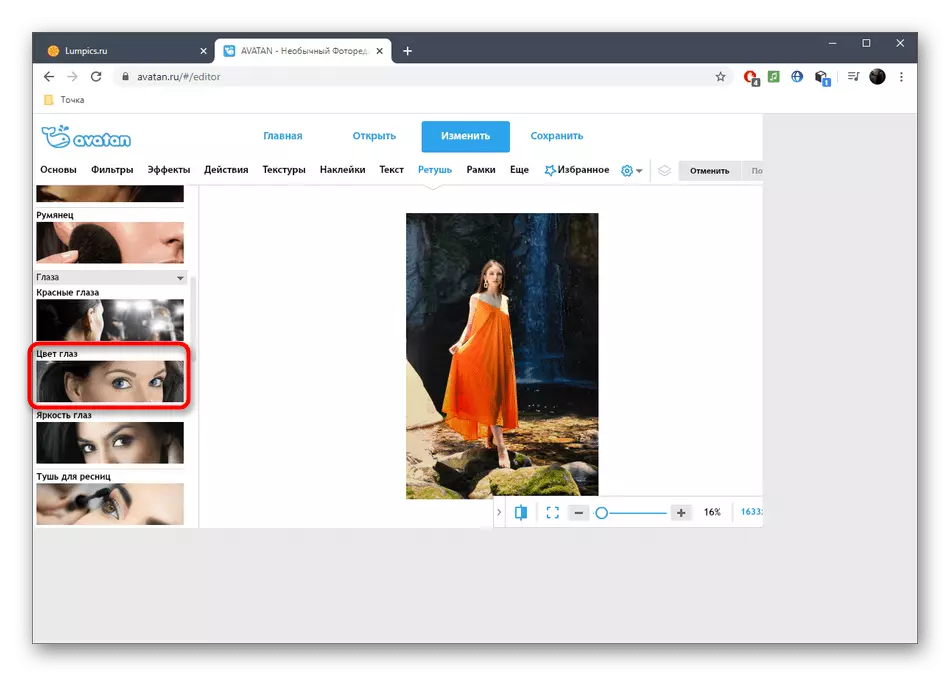
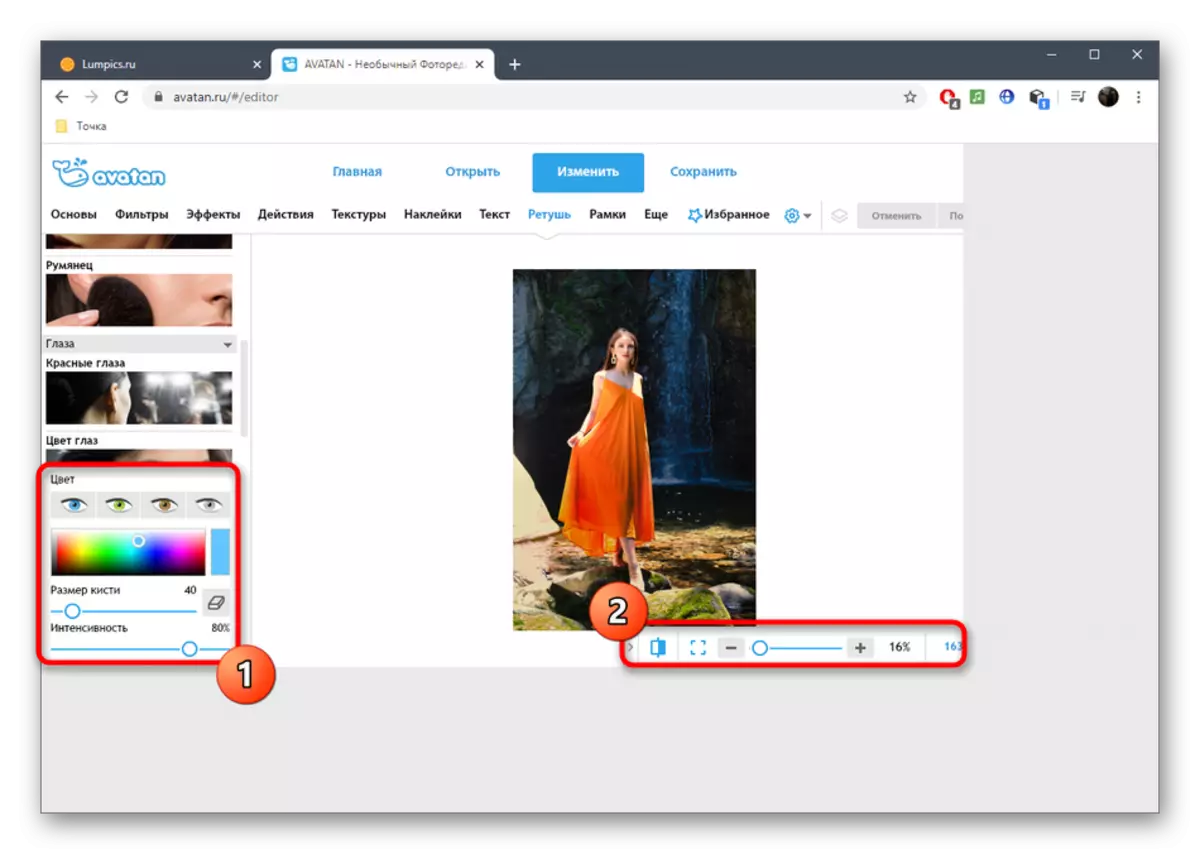
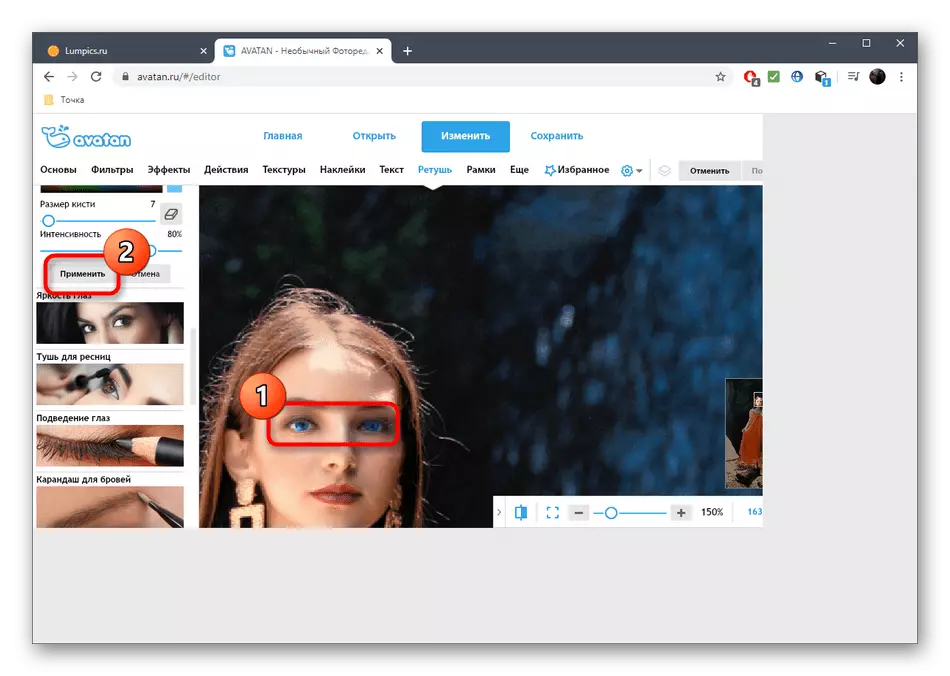
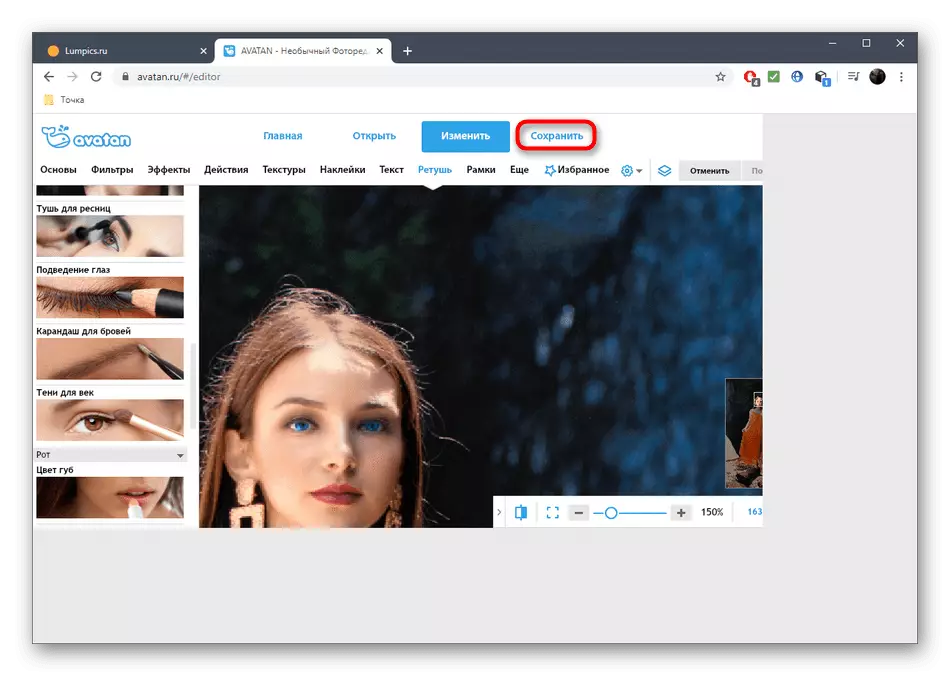

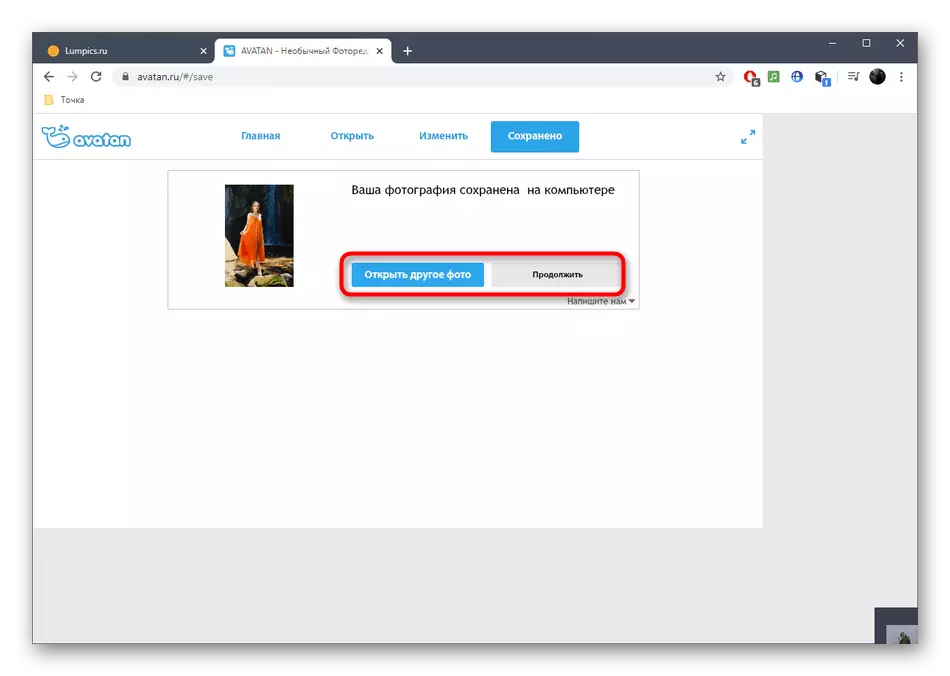
முறை 2: Pixlr.
Pixlr - ஒரு முழு நீள கிராஃபிக் எடிட்டர் ஆன்லைன் இயங்குகிறது. இது புகைப்படத்தில் கண்களின் நிறத்தை மாற்றுவதற்கு ஒரு தனி கருவியாக இல்லை, ஆனால் அதற்கு பதிலாக நீங்கள் இந்த அறிவுரையில் உங்களுக்கு தெரியும் வண்ண அமைப்பை தொடர்பான மற்ற விருப்பங்களை பயன்படுத்த முடியும்.
ஆன்லைன் சேவை Pixlr செல்ல
- Pixlr முதன்மை பக்கத்திற்கு சென்று, மேம்பட்ட Pixlr E பொத்தானை சொடுக்கவும்.
- ஆசிரியர் வரவேற்பு சாளரத்தில், விரும்பிய படத்தை தேர்வு தொடர "திறந்த படத்தை" கிளிக் செய்யவும்.
- "எக்ஸ்ப்ளோரர்" இல், ஒரு ஸ்னாப்ஷாட்டைத் தேடுங்கள், அதை தளத்தில் பதிவிறக்கவும்.
- கண் பகுதியை அதிகரிப்பதன் மூலம் அளவிடுதல் விருப்பத்தை பயன்படுத்தவும் மற்றும் எடிட்டிங் எடிட்டிங் செய்யவும்.
- இப்போது நீங்கள் ஒதுக்கீடு கருவிகளில் ஒன்று தேவை. மேஜிக் வாண்ட் தானாகவே இந்த பகுதியை உயர்த்திக் காட்டுகிறது, வண்ண தொனியில் கவனம் செலுத்துகிறது, மேலும் காந்த லாஸ்ஸோ பயனரை நிர்வகிக்கிறது. சரியான ஒன்றை தீர்மானிக்க இந்த கருவிகளில் ஒவ்வொன்றும் தொடர்பு கொள்ள முயற்சிக்கவும். இதன் விளைவாக, நீங்கள் ஒரு மூடிய புள்ளியிட்ட கோடு இருக்க வேண்டும், வண்ணம் மாறும் முழு பகுதியையும் உள்ளடக்கியது.
- அனைத்து பிற செயல்களும் சரிசெய்தல் கீழ்தோன்றும் மெனுவில் செய்யப்படும்.
- தொடங்குவதற்கு, பிரகாசம் & மாறாக பதிப்பு கருத்தில் கொள்ளுங்கள். இரண்டு ஸ்லைடர்களை நன்றி, நீங்கள் கண் பிரகாசம் மற்றும் மாறாக அமைக்க முடியும், நிழல் மாறும் அல்லது ஒரு பொது பின்னணி மீது இன்னும் வெளிப்படையான செய்யும்.
- ஸ்லைடரை நகர்த்துவதன் மூலம் "சாயல் & செறிவு" மூலம், முற்றிலும் வேறுபட்ட நிறம் அமைக்கப்படுகிறது. சிறந்த விருப்பத்தை தேர்வு செய்ய உண்மையான நேரத்தில் மாற்றங்கள் மற்றும் "விண்ணப்பிக்க" கிளிக் செய்வதன் மூலம் அதை சேமிக்க.
- இதன் விளைவாக, பகுதி மூலத்தில் இருப்பதால், ஒரு பகுதியாக ஒரு முழுமையான பகுதியை ஒதுக்குவதற்கு முக்கியம் என்று கருதுங்கள், இதன் விளைவாக, கீழே உள்ள ஸ்கிரீன்ஷாட்டில் காட்டப்பட்டுள்ளதைப் போலவே இருக்கும்.
- இறுதி படத்தை முற்றிலும் திருப்தி என்று உறுதி செய்து கொள்ளுங்கள், பின்னர் தேவைப்பட்டால் மற்ற எடிட்டிங் உடன் சமாளிக்கவும்.
- "கோப்பு" பிரிவில் நிறைவு செய்தபின், "சேமி" என்பதைத் தேர்ந்தெடுக்கவும் அல்லது நிலையான Ctrl + S முக்கிய கலவையைப் பயன்படுத்தவும்.
- கோப்பு பெயர், அதன் வடிவம் மற்றும் தரத்தை குறிப்பிடவும், பின்னர் ஒரு கணினிக்கு ஒரு புகைப்படத்தை பதிவேற்ற "பதிவிறக்க" என்பதைக் கிளிக் செய்யவும்.
- வெற்றிகரமான பதிவிறக்கத்திற்குப் பிறகு ஸ்னாப்ஷாட்டுடன் மேலும் தொடர்பு கொள்ளுங்கள்.
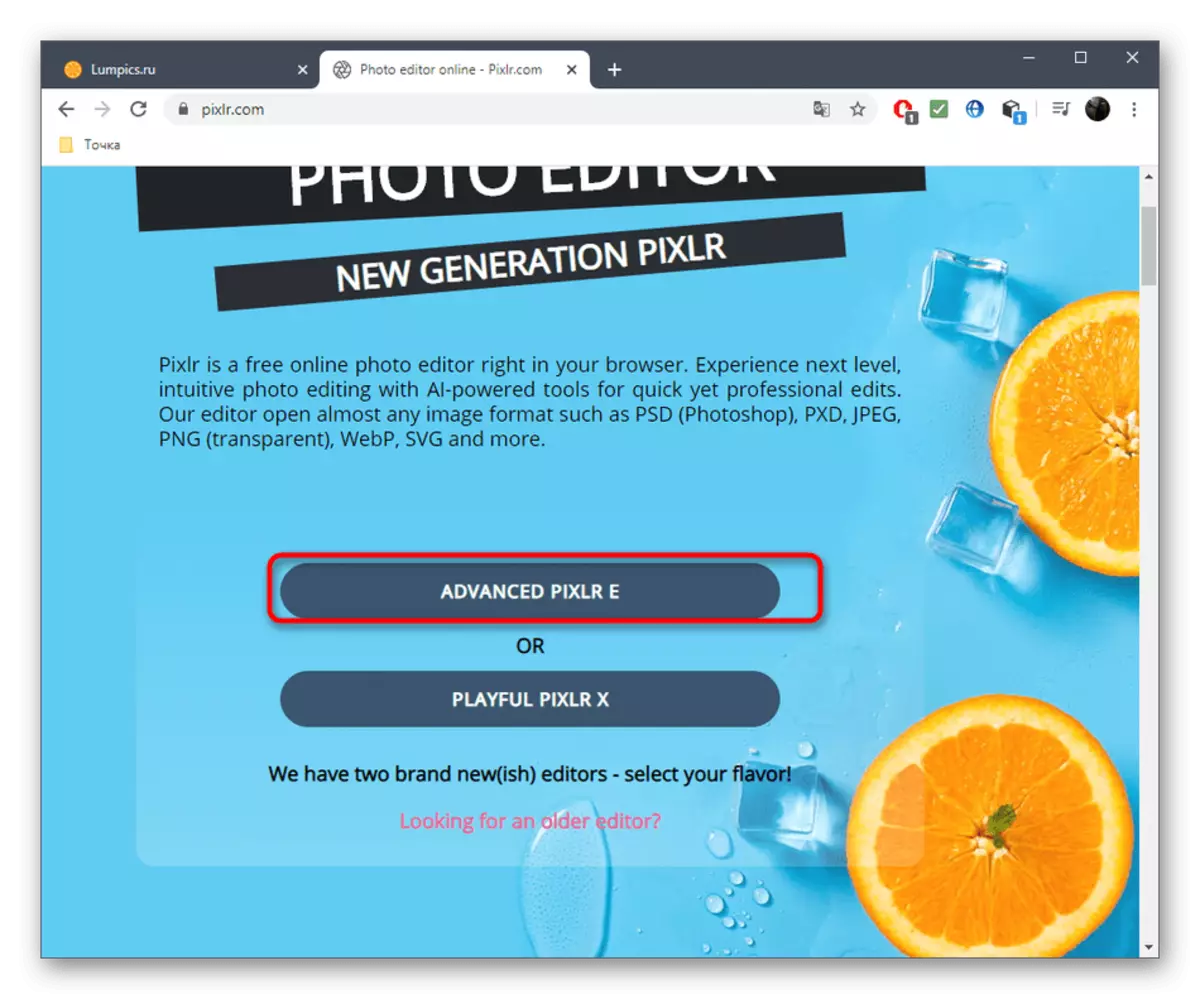

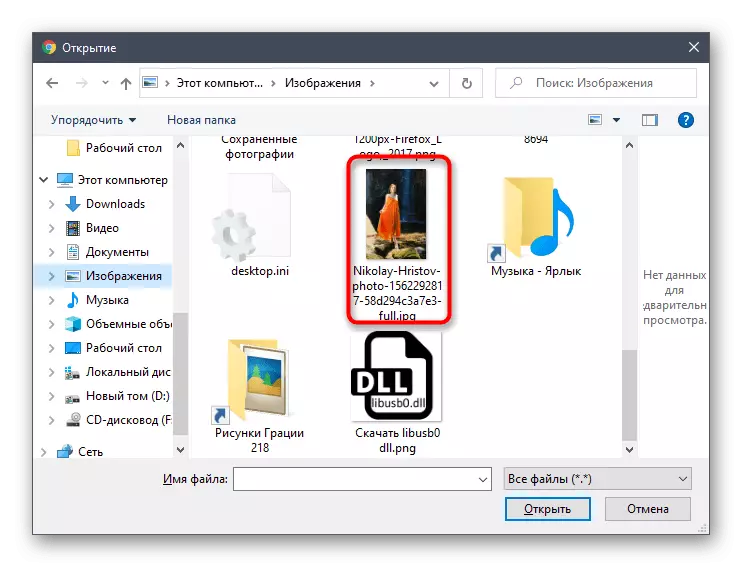
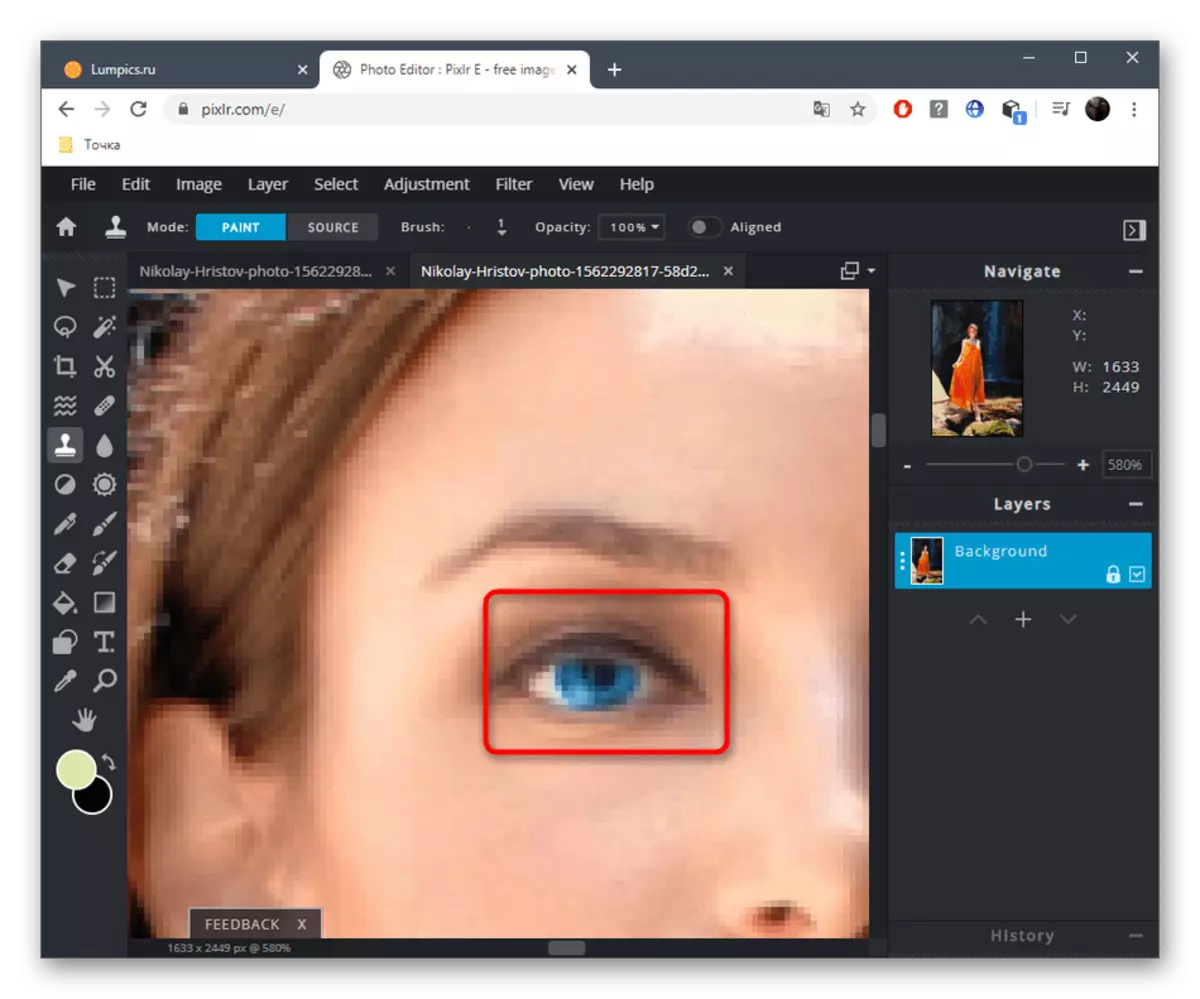

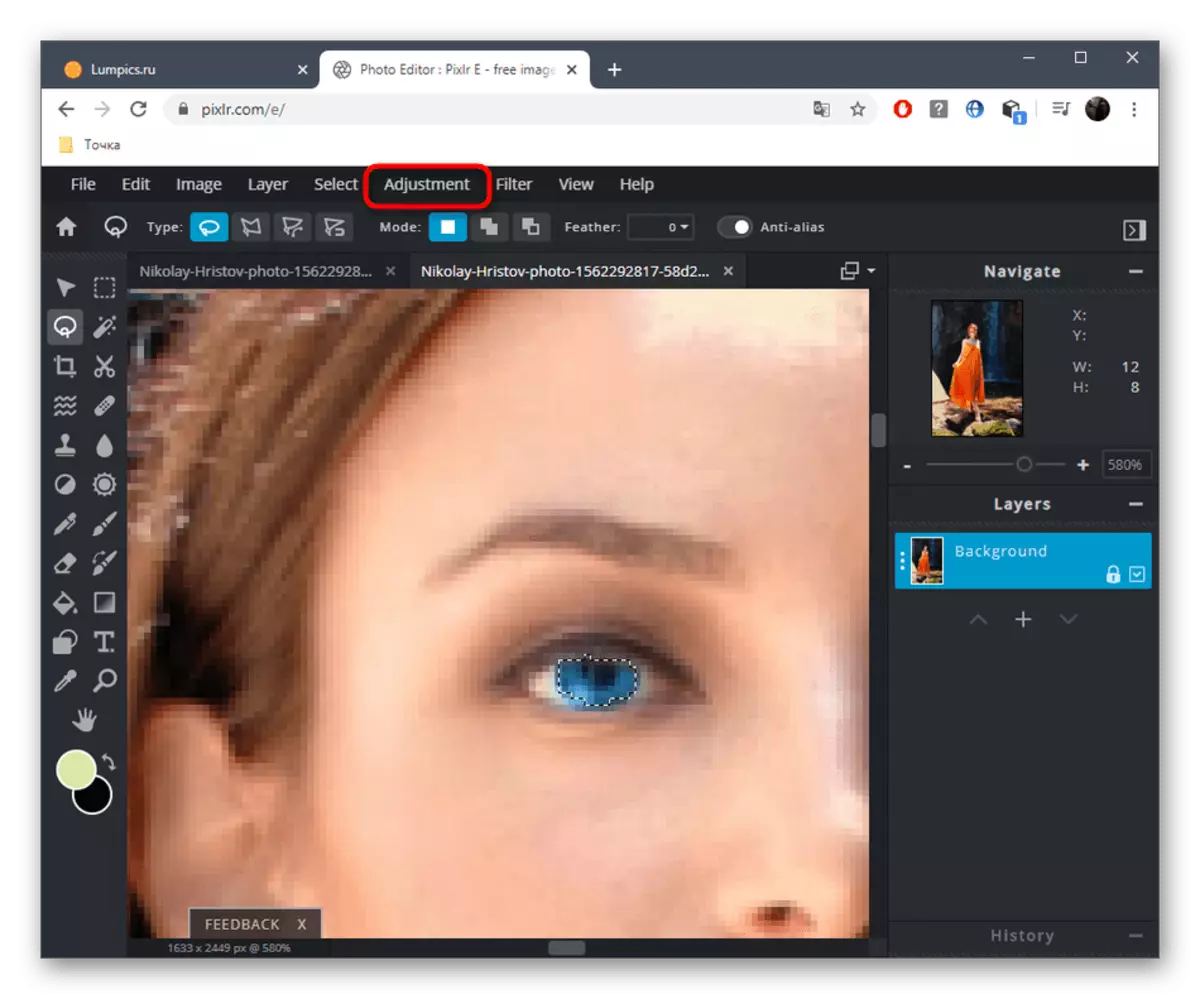
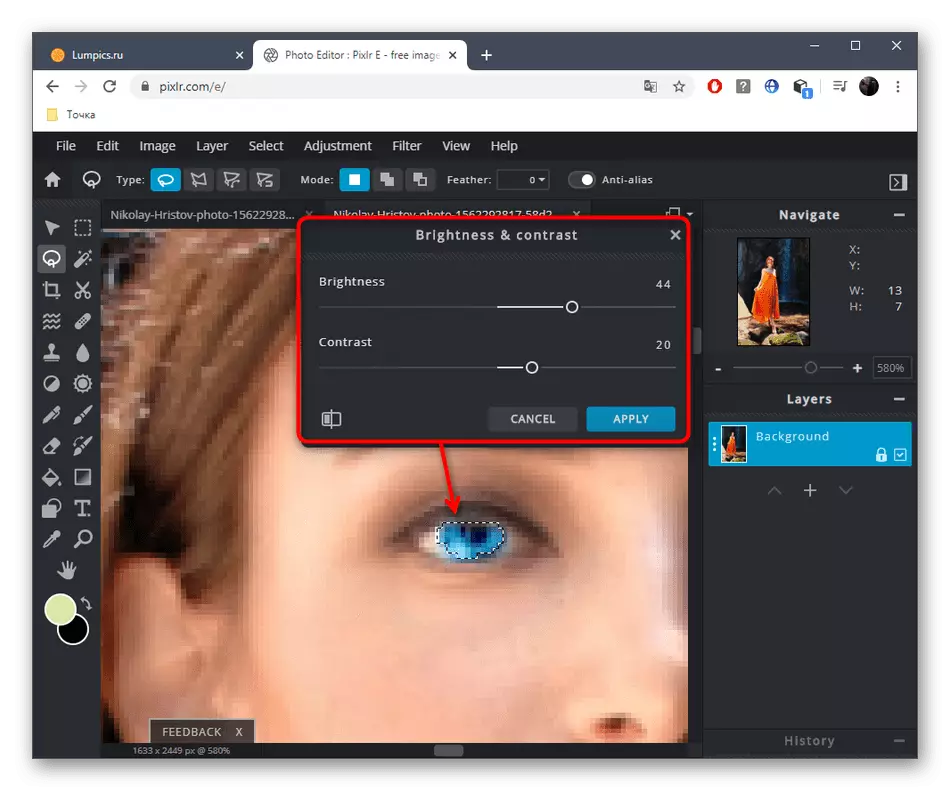

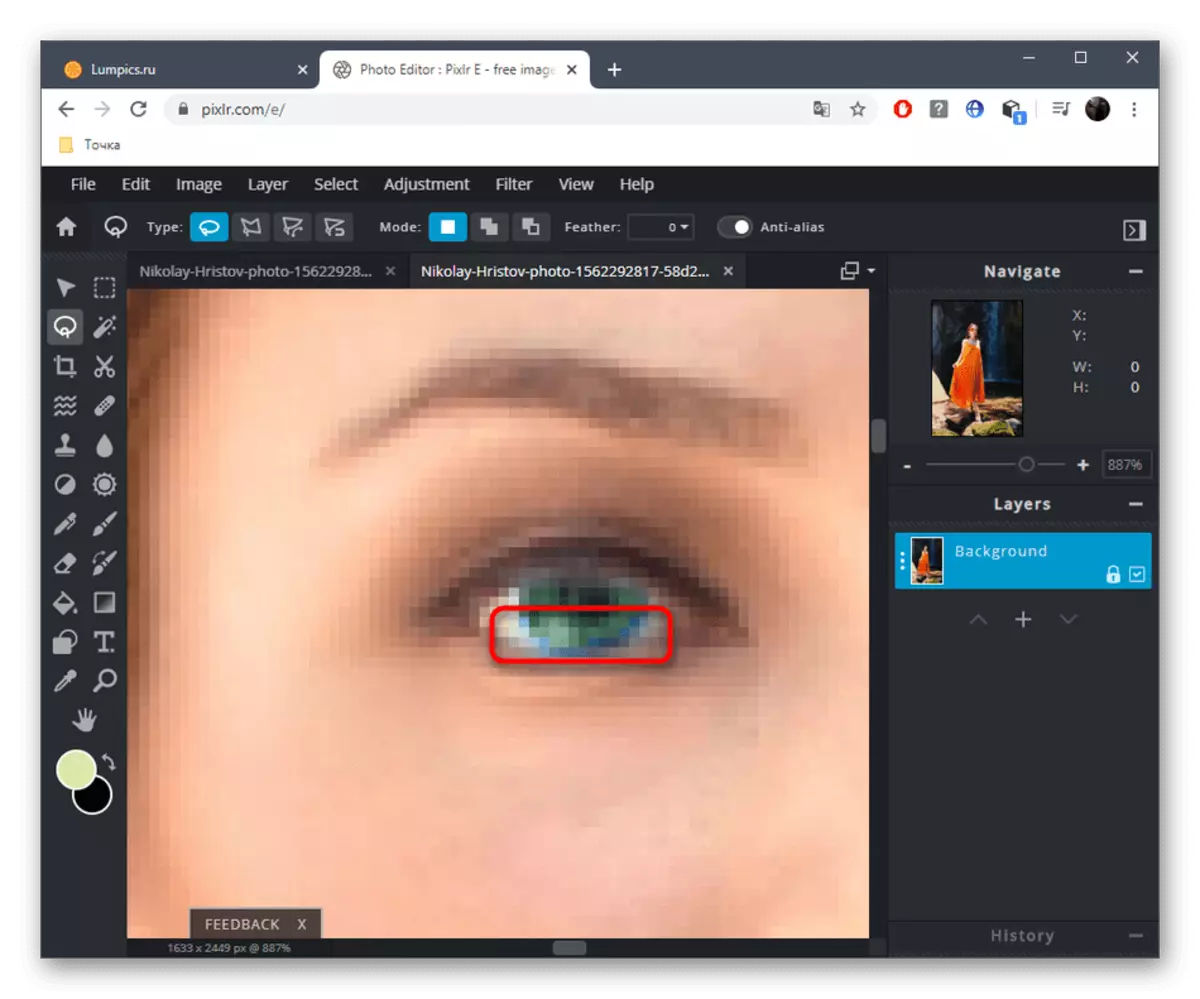


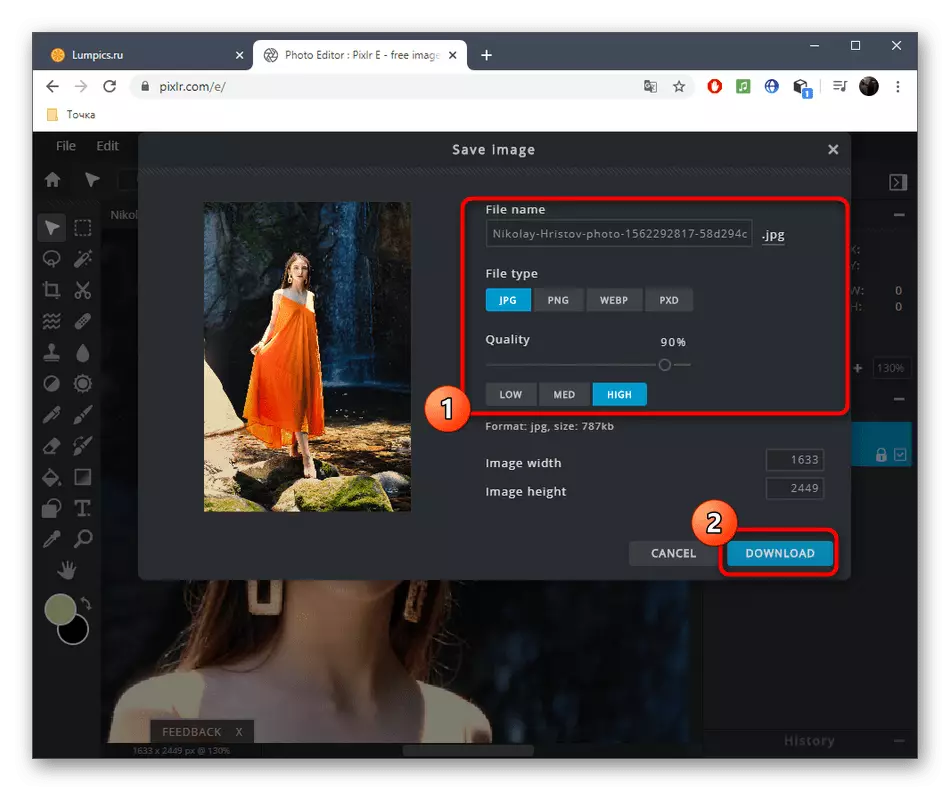
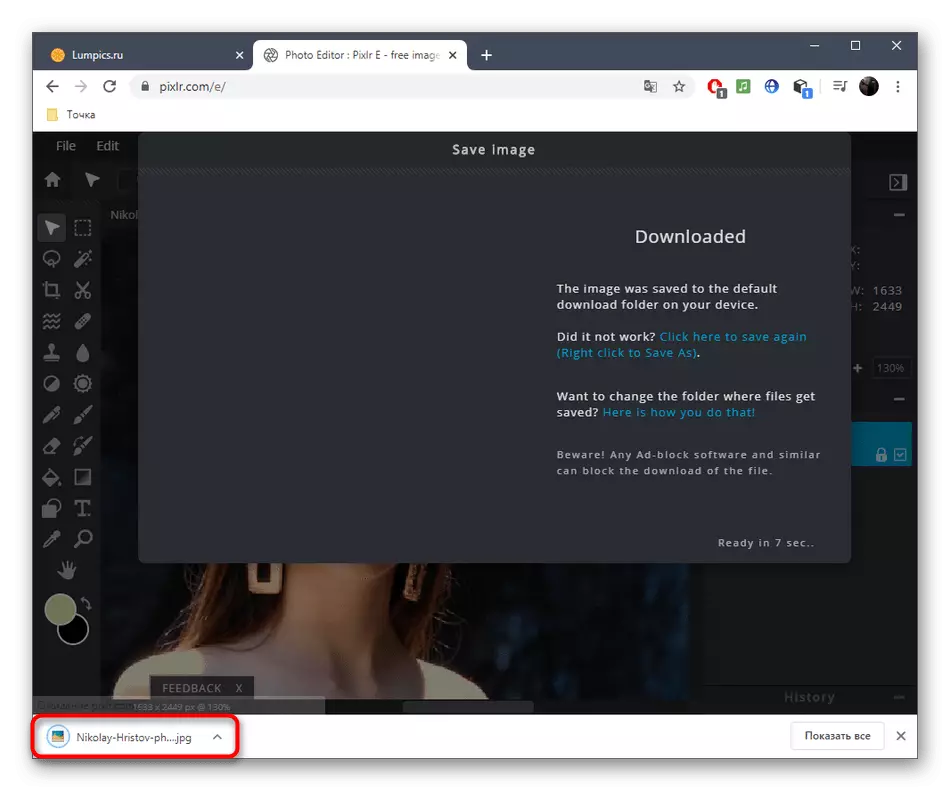
முறை 3: Fotor.
தனித்துவமான புகைப்படங்களை மேம்படுத்துவதற்கும் தயாரிப்பதற்கும் ஒரு உதவியாளராக ஃபோடோர் ஆன்லைன் சேவை வழங்கப்படுகிறது, மேலும் இங்கே கண்களின் நிறத்தை மாற்றுவதற்கான ஒரு கருவியாகும். இந்த செயல்பாடு ஒரு கட்டணத்திற்கு விநியோகிக்கப்படுகிறது, மற்ற பிரீமியம் திறன்களுடன் சேர்ந்து, வாங்கும் முன், வரைகலை ஆசிரியர் தன்னை சோதிக்க நாங்கள் கடுமையாக அறிவுறுத்துகிறோம்.
ஆன்லைன் சேவை fotor க்கு செல்க
- மேலே உள்ள இணைப்பைக் கிளிக் செய்வதன் மூலம் Fotor இன் முக்கிய பக்கத்தைத் திறந்து, பின்னர் குறிப்பிட்ட பகுதிக்கு படத்தை இழுத்து, "எக்ஸ்ப்ளோரர்" சாளரத்தை அழுத்தினால் தோன்றும்.
- அதில், நீங்கள் திருத்த விரும்பும் ஸ்னாப்ஷாட்டைத் தேர்ந்தெடுக்கவும்.
- அளவிடுதல் பயன்படுத்துதல் - எடிட்டிங் செய்வதற்கு வசதியான கண் பகுதியை உருவாக்கும். கீழே உள்ள வலது பக்கத்தில் அமைந்துள்ள மினியேச்சர் சாளரத்தின் மூலம் செயலில் உள்ள பகுதிகளுக்கு இடையில் நகர்த்தவும்.
- இடது மெனுவின் வழியாக, "அழகு" பிரிவுக்கு மாறவும்.
- "கண்கள்" பிரிவில், "கண் வண்ணம்" கண்டுபிடிக்க.
- தயாரிக்கப்பட்ட விருப்பங்களைப் பயன்படுத்தி அல்லது நிறங்கள் மற்றும் நிழல்களின் முழு தட்டு மூலம் உங்கள் விருப்பமான வண்ணத்தை கட்டமைக்கவும். கூடுதலாக, தூரிகை மற்றும் அதன் கடினத்தன்மையின் அளவைத் தேர்ந்தெடுக்கவும்.
- இடது சுட்டி பொத்தானை கிளிக் செய்வதன் மூலம் கண்களின் நிறத்தை மாற்றவும், பின்னர் "ஏற்கவும்" என்பதைக் கிளிக் செய்யவும்.
- நான் விளைவாக பிடித்திருந்தது மற்றும் நீங்கள் ஒரு தற்போதைய அடிப்படையில் fotor பயன்படுத்த தயாராக இருந்தால், ஒரு சந்தா வாங்க, ஒரு சந்தா வாங்க, திரையில் காட்டப்படும் வழிமுறைகளை தொடர்ந்து, பின்னர் உங்கள் கணினியில் மாற்றம் படத்தை பதிவிறக்க "சேமி" கிளிக் செய்யவும்.
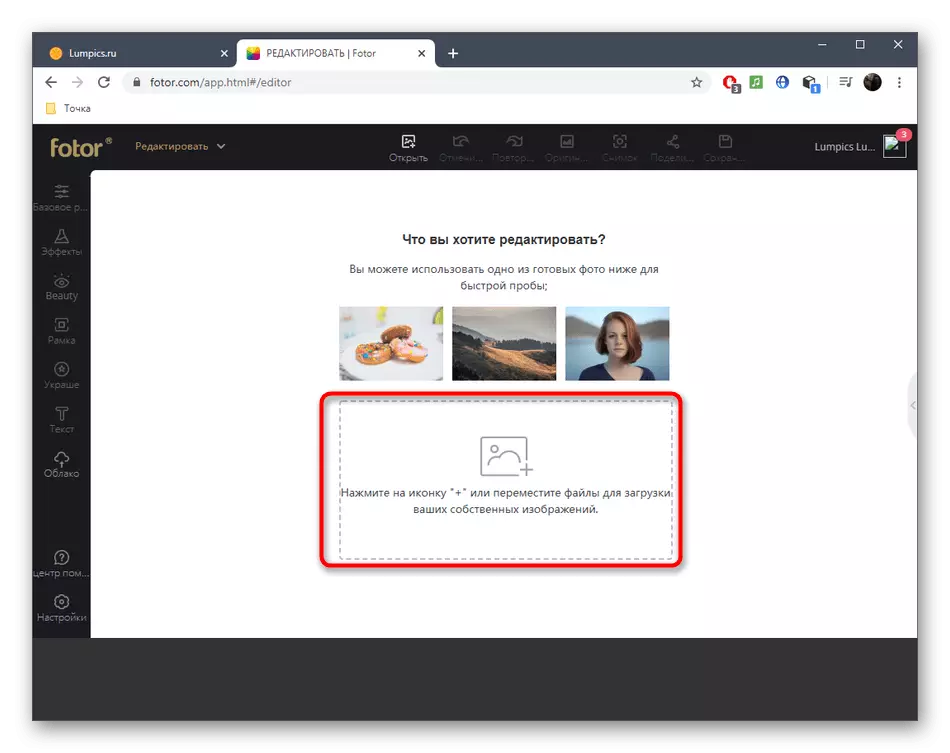

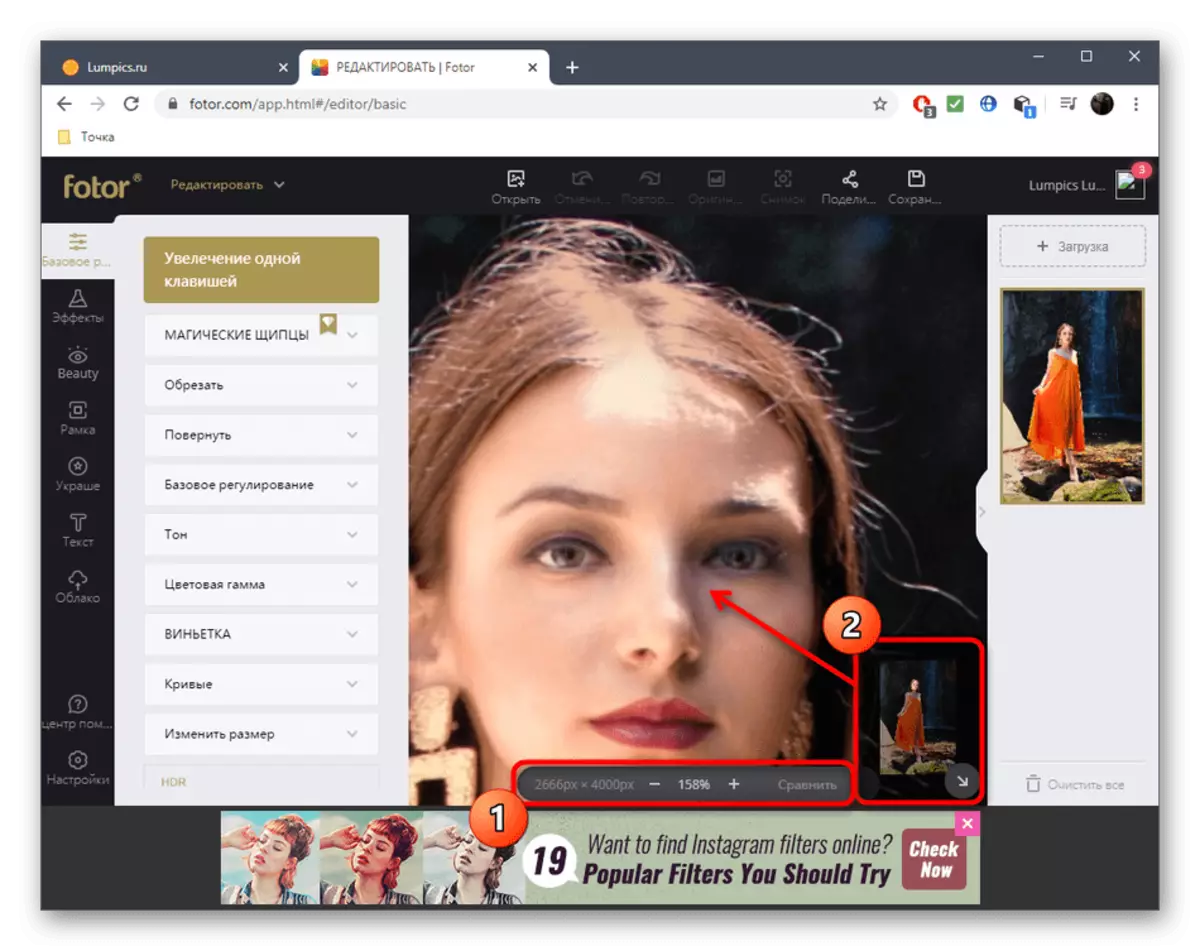





மிகவும் மேம்பட்ட ஆன்லைன் புகைப்பட எடிட்டிங் சேவைகள் தோற்றத்துடன் வேலை செய்ய தேவையான அனைத்து விருப்பங்களையும் வழங்குகின்றன, ஆனால் அவை இன்னும் முழு நீள கிராஃபிக் ஆசிரியர்களுடன் போட்டியிட முடியாது. நீங்கள் இன்னும் விரிவான மற்றும் மேம்பட்ட கண் செயலாக்கத்தில் ஆர்வமாக இருந்தால், பின்வரும் இணைப்பின்படி வழங்கப்பட்ட பொருள் வாசிக்கவும்.
மேலும் வாசிக்க: ஃபோட்டோஷாப் கண்களின் நிறத்தை மாற்றவும்
